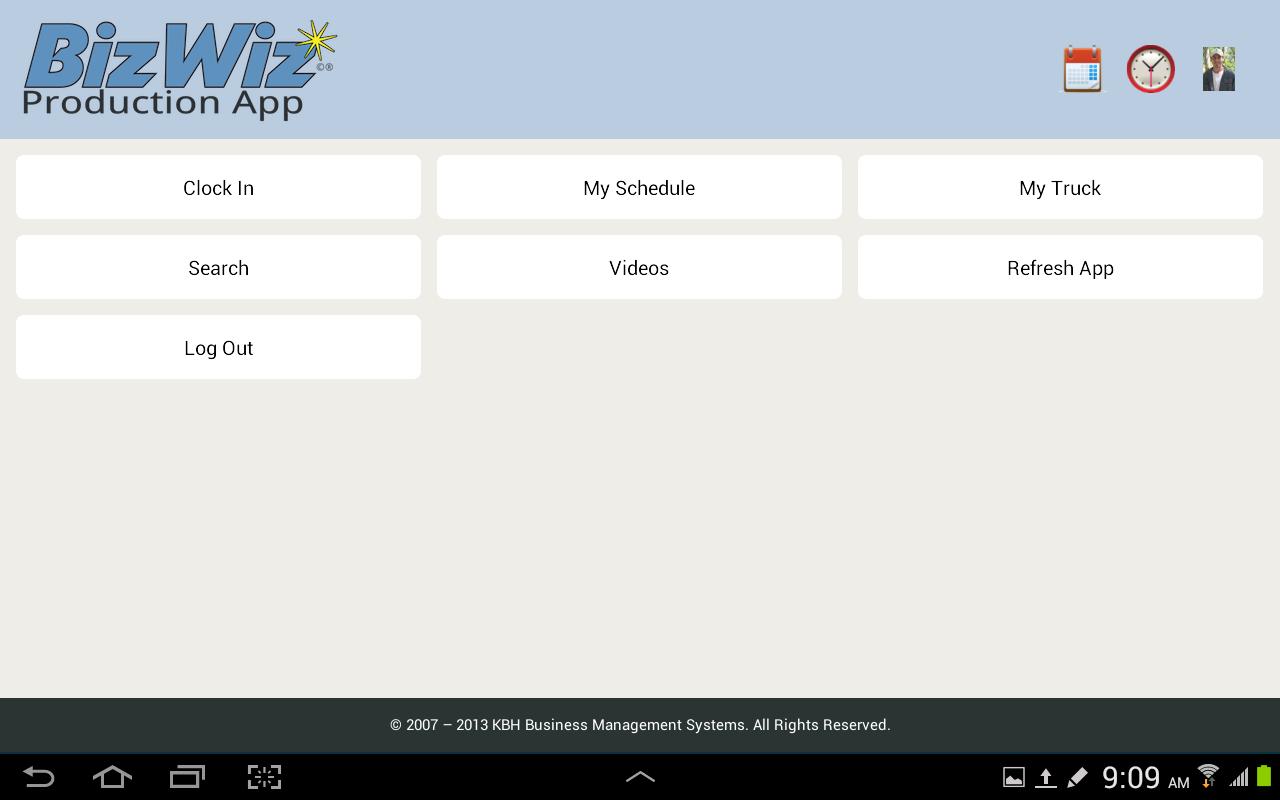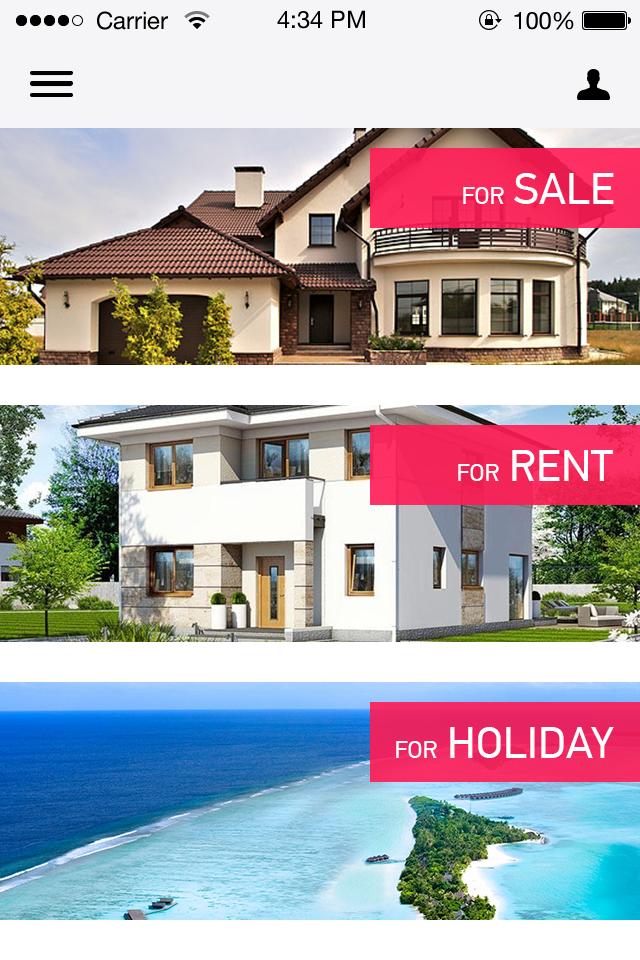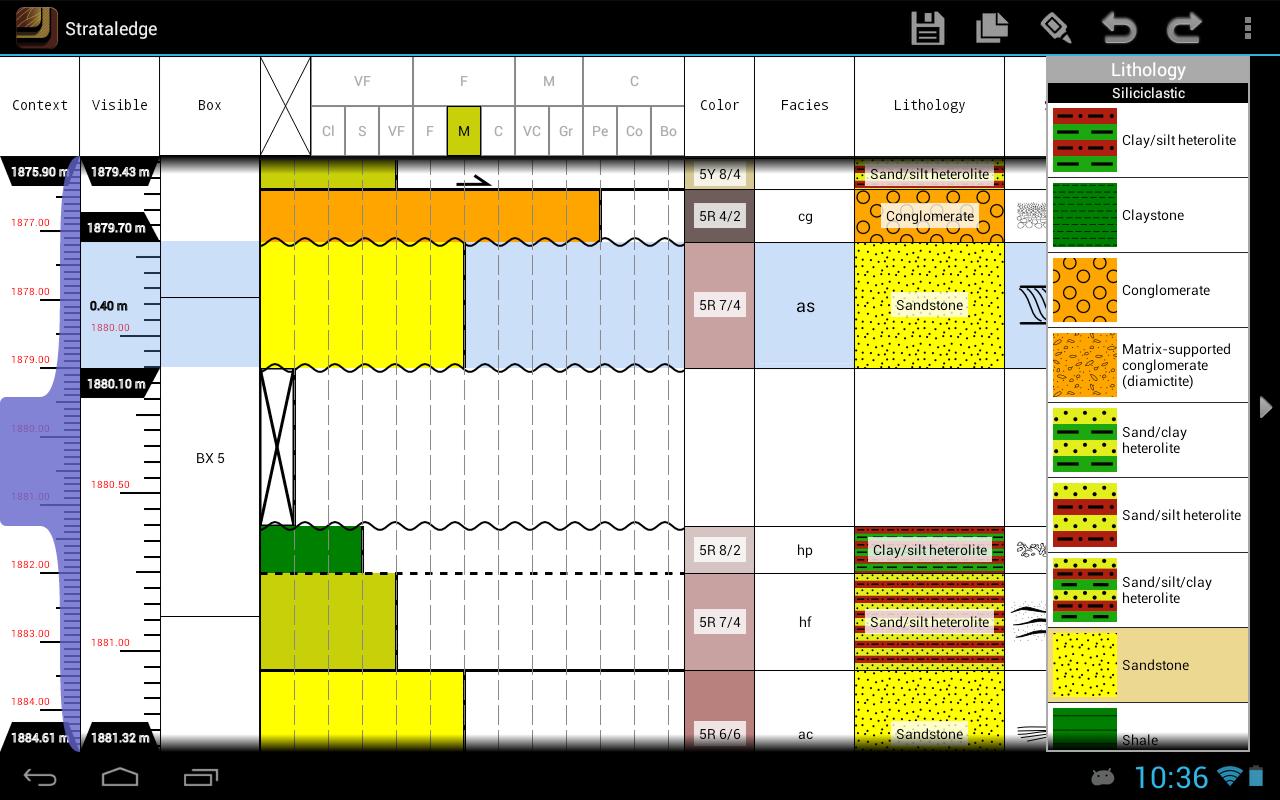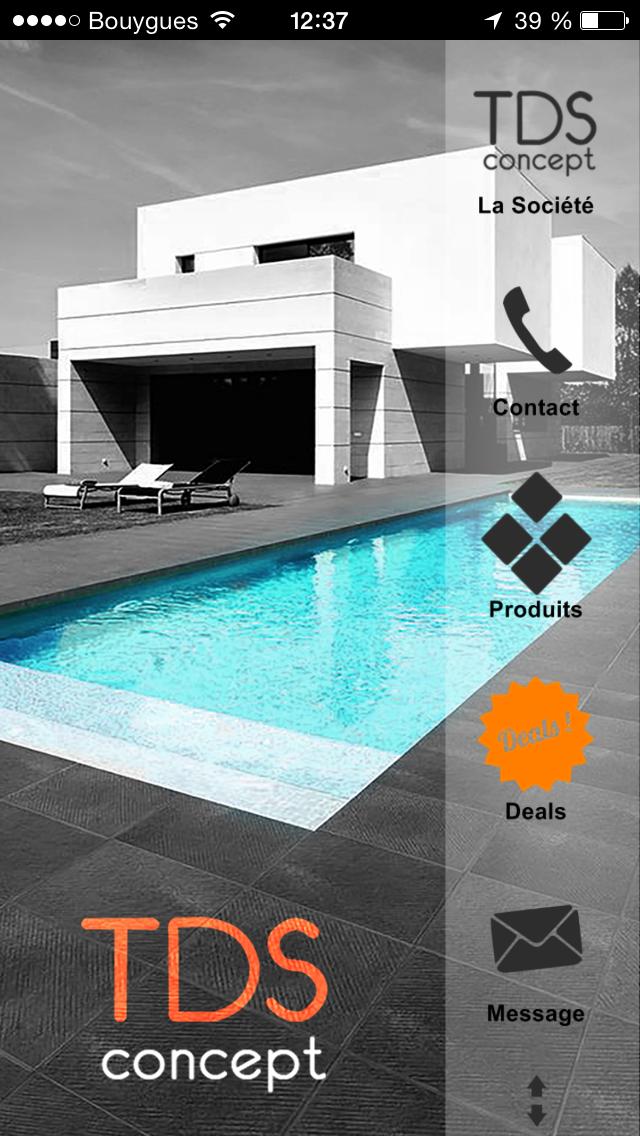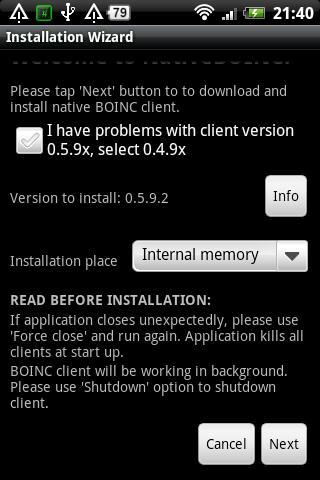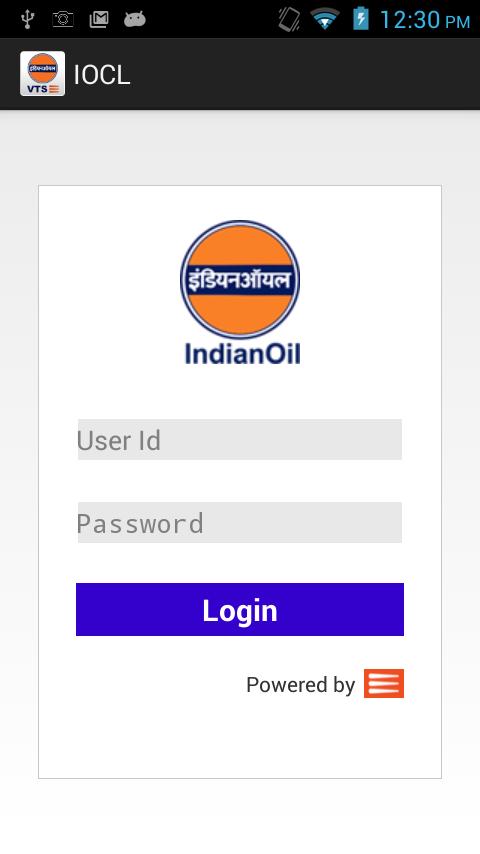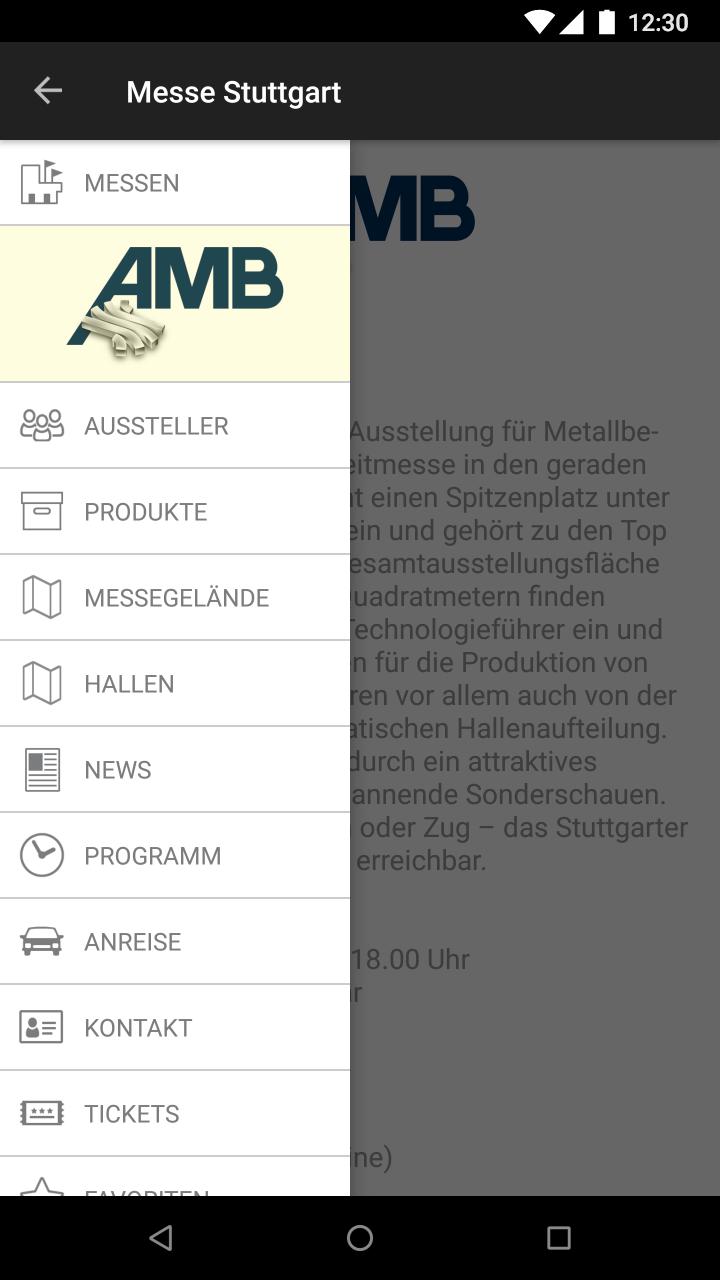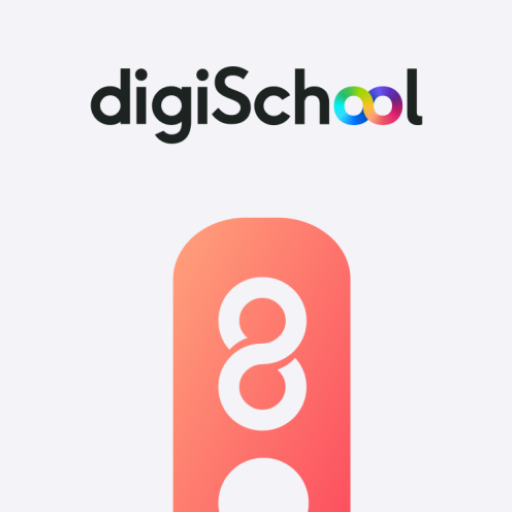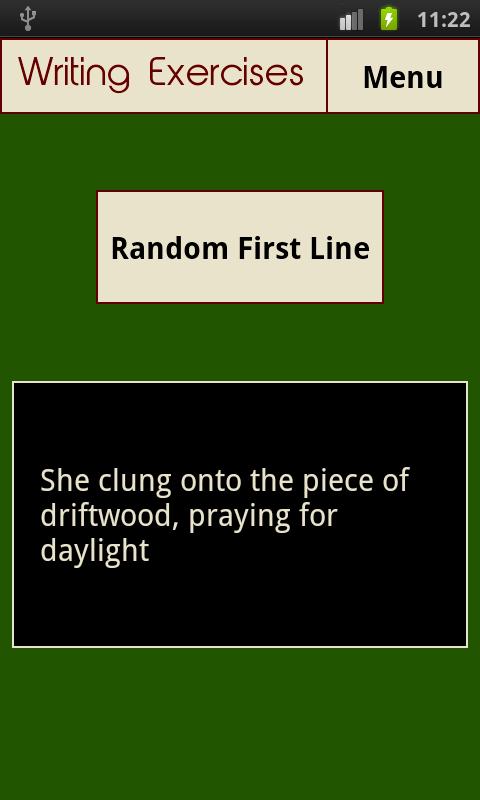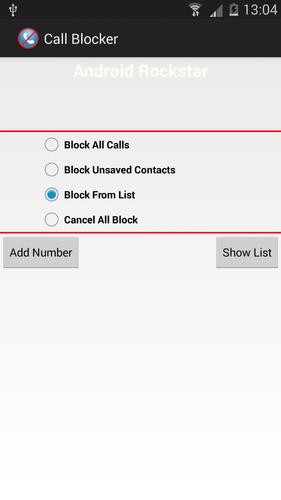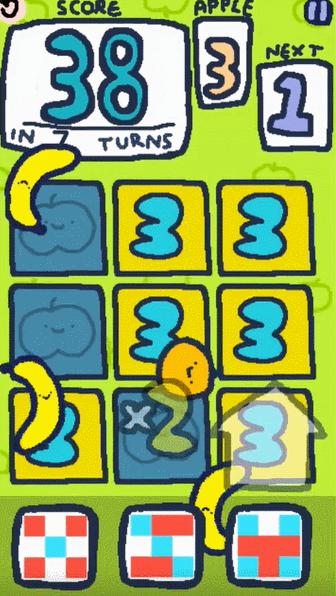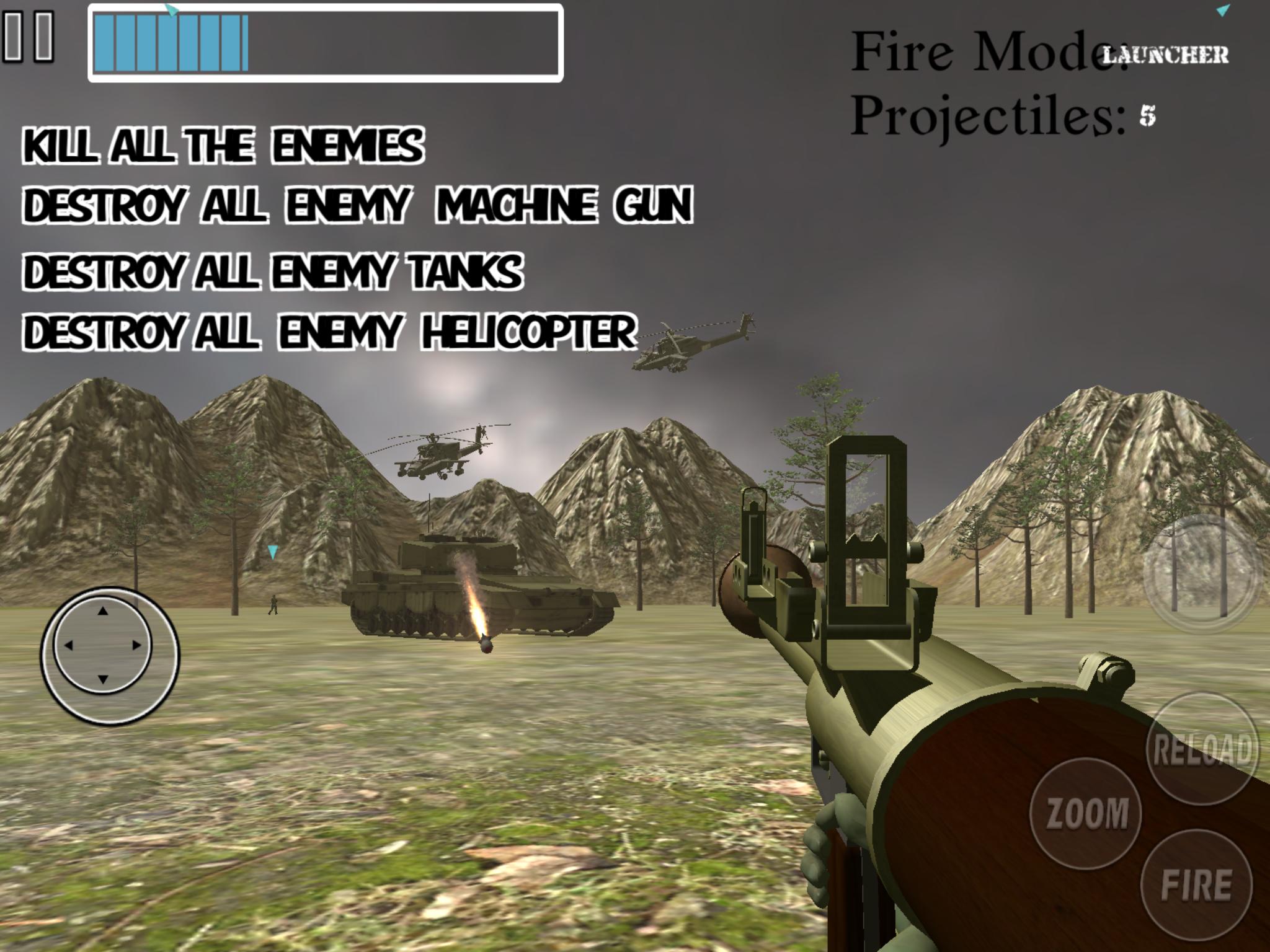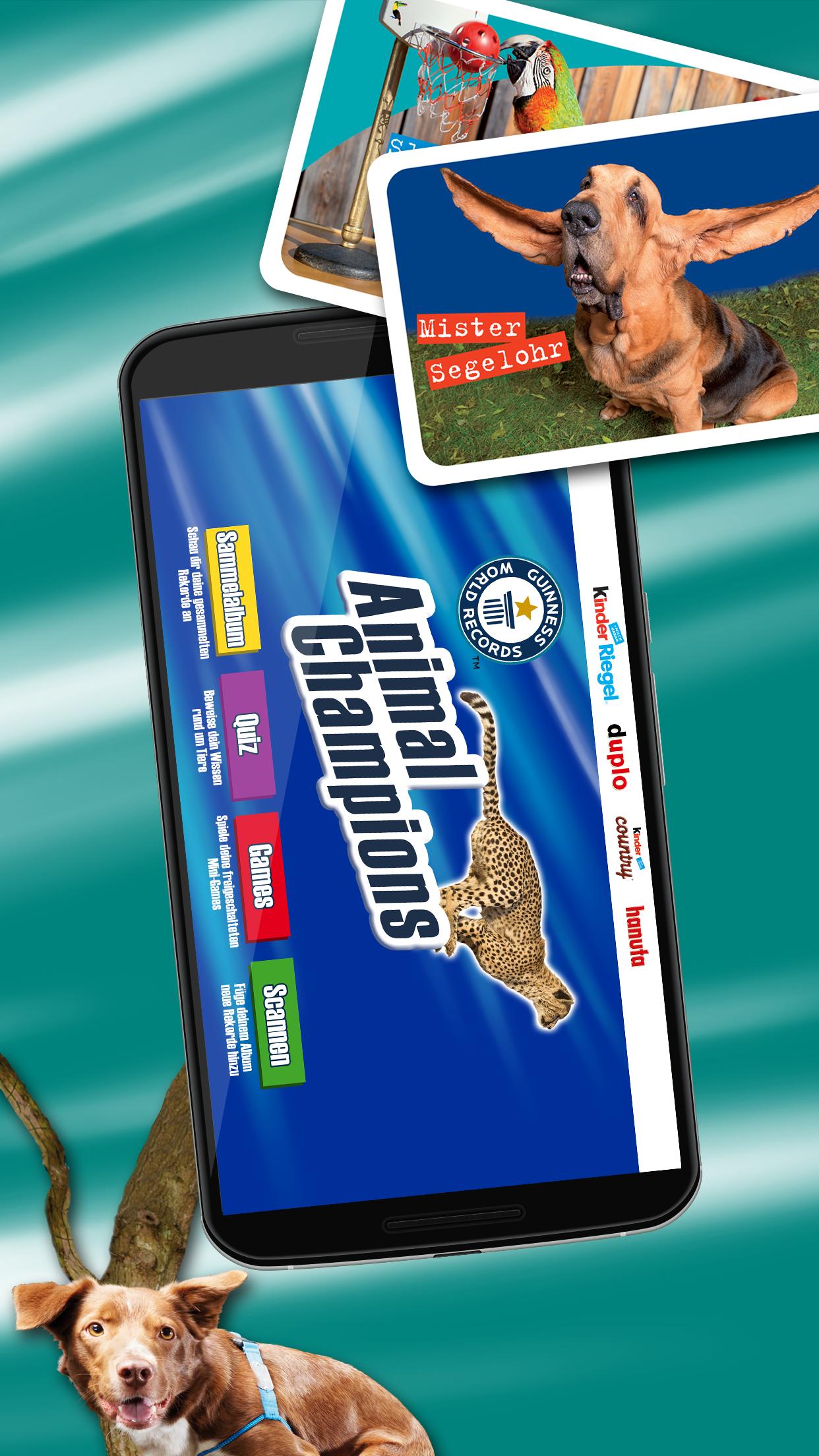Veja seus projetos Fuzor enquanto estiver no local usando qualquer dispositivo Android.
O Fuzor Mobile permite que você se mova, visualize, anote e inspecione as informações BIM de seus projetos Fuzor PC em qualquer telefone ou tablet Android.
Instruções:
1. Inicie sua versão para PC do Fuzor.
2. Sincronize seu projeto de revit ou carregamento em um arquivo Fuzor Project (.che).
3. Na guia Salvar/Carregar, clique no Dropbox, Google Drive ou botões locais no painel de nuvem móvel.
4. Aguarde a conclusão da exportação. Se você selecionou o Dropbox ou o Google Drive, aguarde o upload para concluir.
5. Para a opção local, transfira o arquivo .fzm para o seu dispositivo diretamente através do USB no seu computador
6. No Fuzor Mobile, encontre o arquivo e selecione -o e pressione o botão Carregar na parte inferior.
7. feito! Aproveite o seu modelo.
Controles de menu:
Toque no ícone do menu no canto superior esquerdo para acessar as configurações de adição:
Modo Resumo: renderiza a cena usando as informações de cores dos modelos do Revit.
Modo realista: renderiza a cena usando as informações do material do Revit Models.
Gerente de anotação: View/Salvar/Carregar anotações para um arquivo.
Janela Bim:
Selecionar um objeto abrirá a janela BIM. Na janela BIM, o usuário pode visualizar todos os valores BIM. Os usuários também podem clicar no ícone de anotação na parte superior da janela BIM para adicionar uma anotação a um objeto. As anotações criadas serão adicionadas à manjedoura da anotação.
Modo de câmera grátis:
O modo de câmera gratuito permite que o usuário voe ao redor do projeto. Enquanto se move no modo de câmera livre, a câmera não será interrompida pela física. Isso permitirá que o usuário se mova livremente por todos os objetos na cena.
Controles de câmera grátis:
Toque único - colocar o dedo na tela e movê -lo moverá a posição da aparência das câmeras.
Zoom de beliscão - você pode usar o zoom de pinça para mover a câmera para frente e para trás.
PAN de dedos duplos - Coloque dois dedos na tela e deslizará a câmera na câmera na direção do deslizamento (para cima, para baixo, esquerda, direita).
Modo de gravidade:
Permite que o usuário passe como se estivesse no arquivo. Enquanto no modo de gravidade, os objetos usarão a física que impedirá o usuário de caminhar por paredes/objetos.
Controles de gravidade:
Toque único - colocar o dedo na tela e movê -lo moverá a posição da aparência das câmeras.
Beck de polegar - use o taco de polegar para passear com a câmera ao redor do projeto enquanto estiver no modo de gravidade.
Zoom de beliscão - não usado enquanto estiver no modo de gravidade.